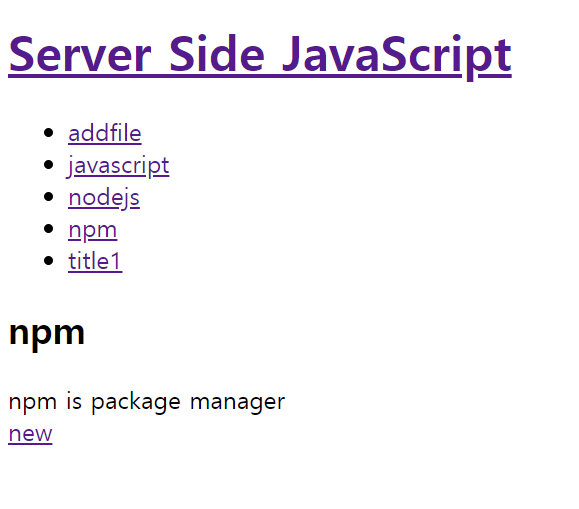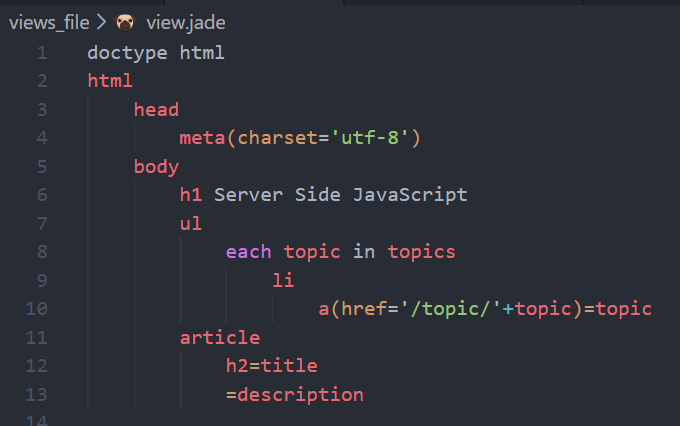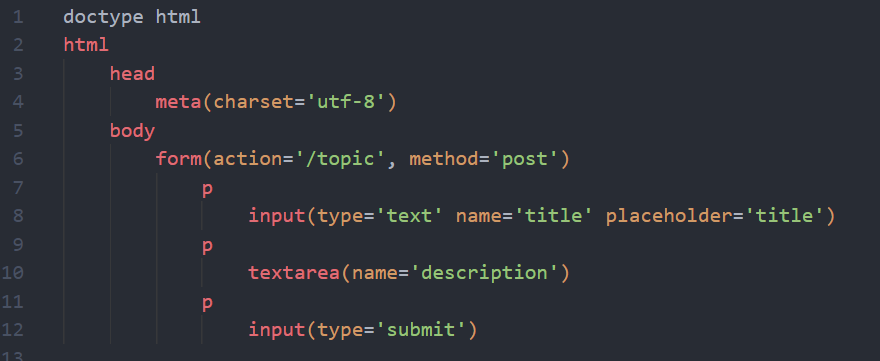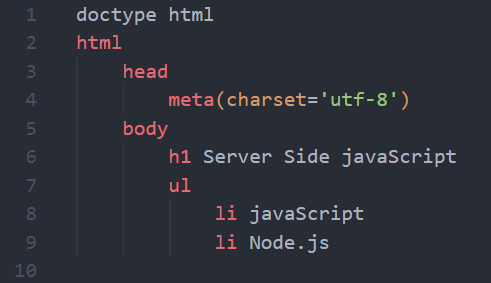Node.js 를 MySQL과 연동하여 아래와 같은 글목록을 만들어본다.

글 목록 만들기
app_mysql.js를 작성하고, DB연결을 한다.
// MySQL로 글목록 만들기.
var express = require('express');
var app = express();
var bodyParser = require('body-parser')
var fs = require('fs')
// POST 방식 처리할 때, body 속성을 가공해준다
app.use(bodyParser.urlencoded({extended: false}))
// DB 연결
var mysql = require('mysql');
var conn = mysql.createConnection({
host : 'localhost',
user : 'root',
password : '111111',
database : 'o2'
});
conn.connect();
템플릿 엔진과 템플릿 파일 디렉토리를 명시해준다.
//템플릿 엔진 (views 들을 위치할 디렉토리 적어준다)
app.set('views', './views_mysql');
//템플릿 엔진 종류 명시
app.set('view engine', 'jade');
app.locals.pretty = true;
라우팅 처리
topic 이나 topic/id 를 통해 접근하면 글 목록이 보인다.
app.get() 함수의 URL 부분을 배열로 만든다.
그리고 id, title을 가지고 글목록을 만든다.
app.get(['/topic', '/topic/:id'], function(req,res){
var sql = 'SELECT id, title FROM topic';
conn.query(sql, function(err, topics, fields){
})
})
상세보기 내용을 가지고 와서 view 파일에 띄워준다.
res.render() 함수를 사용하여 view 라는 이름의 템플릿을 이용한다.
app.get(['/topic', '/topic/:id'], function(req,res){
var sql = 'SELECT id, title FROM topic';
conn.query(sql, function(err, topics, fields){
// 사용자가 id를 URL에 물고들어왔는지.
var id = req.params.id;
if(id){ // 상세 보기 한다
var sql = 'SELECT * FROM topic WHERE id=?';
conn.query(sql, id, function(err, rows, fields){
if(err){
console.log(err);
res.status(500).send('Internal Server Error')
}else{
res.render('view', {topics:topics, topic:rows[0]})
}
});
}else{
res.render('view', {topics:topics});
}
})
})
view.jade 템플릿 파일
article태그 쪽을 보자.
topic 이라는 값이 파라미터로 넘어 온다면, topic.title, topic.description, topic.author를 이용하여 상세보기 화면을 보여준다.
그렇지 않고 제목을 클릭 안했다면, Welcome만 띄워준다.
doctype html
html
head
meta(charset='utf-8')
body
h1
a(href='/topic') Server Side JavaScript
ul
each topic in topics
li
a(href='/topic/'+topic.id)=topic.title
article
if topic
h2=topic.title
=topic.description
div='by '+topic.author
else
h2 Welcome!
| This is server side javascript tutorial.
a(href='/topic/add') add
글 작성
맨 밑에 add 버튼을 누르면 입력폼이 나타나고, 내용이 DB 에 INSERT 되게 하자.

app.get('/topic/add', function(req, res))
새 글을 쓰는 입력 폼과 포스트 처리를 하는 함수가 필요하다.
app.post('/topic/add',function(req, res))
POST 처리는 query() 함수로 DB에 INSERT 해주고, 작성이 완료된 페이지로 리다이렉션을 포함한다.
conn.query() 함수와 res.redirect() 함수.
// 새 글 쓰기
app.get('/topic/add', function(req, res){
var sql = 'SELECT id, title FROM topic';
conn.query(sql, function(err, topics, fields){
if(err){
console.log(err);
res.status(500).send('Internal Server Error')
}
res.render('add', {topics:topics})
})
})
// POST 처리
app.post('/topic/add',function(req, res){
var title = req.body.title
var description = req.body.description
var author = req.body.author
var sql = 'INSERT INTO topic (title, description, author) VALUES(?, ?, ?)'
conn.query(sql, [title, description, author], function(err, result, fields){
if(err){
console.log(err);
res.status(500).send('Internal Server Error')
}else{
// 작성 완료된 페이지로 리다이렉션
res.redirect('/topic/'+result.insertId)
}
})
})
app.get(['/topic', '/topic/:id'], function(req,res){
var sql = 'SELECT id, title FROM topic';
conn.query(sql, function(err, topics, fields){
// 사용자가 id를 URL에 물고들어왔는지.
var id = req.params.id;
if(id){ // 상세 보기 한다
var sql = 'SELECT * FROM topic WHERE id=?';
conn.query(sql, id, function(err, rows, fields){
if(err){
console.log(err);
res.status(500).send('Internal Server Error')
}else{
res.render('view', {topics:topics, topic:rows[0]})
}
});
}else{
res.render('view', {topics:topics});
}
})
})
입력 폼 템플릿 add.jade
doctype html
html
head
meta(charset='utf-8')
body
h1
a(href='/topic') Server Side JavaScript
ul
each topic in topics
li
a(href='/topic/'+topic.id)=topic.title
article
form(action='/topic/add', method='post')
p
input(type='text' name='title' placeholder='title')
p
textarea(name='description' placeholder='description')
p
input(type='text' name='author' placeholder='author')
p
input(type='submit')
글 편집
글 제목을 클릭하면 상세 화면이 나온다.
이 때, edit 버튼을 클릭하면 글을 편집할 수 있게 코드를 추가해보자.
글을 읽어와서 입력 폼에 뿌려놔줘야 편집이 가능하다.
그래서 글 작성과 글 읽기 기능을 이해하고 있어야 편집 기능 만들기가 가능하다.
view.jade 템플릿
view.jade를 열어서 edit 버튼을 추가한다.
맨 아래쪽에, topic 값이 있으면, edit 버튼이 보이도록 한다.
왜냐하면 글 제목을 클릭 했을 때만 edit 버튼이 보이도록 하고 싶기 때문이다.
(예를 들어, /topic 에서는 안보이고, /topic/5 에서는 보인다.)
doctype html
html
head
meta(charset='utf-8')
body
h1
a(href='/topic') Server Side JavaScript
ul
each topic in topics
li
a(href='/topic/'+topic.id)=topic.title
article
if topic
h2=topic.title
=topic.description
div='by '+topic.author
else
h2 Welcome!
| This is server side javascript tutorial.
ul
li
a(href='/topic/add') add
if topic
li
a(href='/topic/'+topic.id+'/edit') edit
edit.jade 템플릿
편집을 위한 입력폼을 보여주는 템플릿이다.
view.jade 에서 article 부분 내부를 지우고, 그 안에 add.jade 템플릿에서 썼던 form을 가져와 붙여넣는다.


기존의 컨텐츠를 입력폼에 넣어서 보여줘야 하기 때문에, input 태그 내부에 value 속성을 넣어준다.
textarea는 형식이 조금다르다. 괄호 안에 속성 써주는게 아니라, 괄호 옆에 이퀄 (=)을 써준다.
form 의 action 태그는 topic.id 를 넣는다.
폼의 내용들을 DB에 저장하기 위해 /edit URL을 명시해준다.
doctype html
html
head
meta(charset='utf-8')
body
h1
a(href='/topic') Server Side JavaScript
ul
each topic in topics
li
a(href='/topic/'+topic.id)=topic.title
article
form(action='/topic/'+topic.id+'/edit', method='post')
p
input(type='text' name='title' placeholder='title'
value=topic.title)
p
textarea(name='description' placeholder='description')
=topic.description
p
input(type='text' name='author' placeholder='author'
value=topic.author)
p
input(type='submit')
ul
li
a(href='/topic/add') add
POST 처리는 id 에 따라 DB에 update 할 함수를 만들고 라우팅을 해준다.
// 편집 내용 POST를 query() 함수로 DB UPDATE. 그리고 리다이렉션
app.post(['/topic/:id/edit'], function(req,res){
var title = req.body.title;
var description = req.body.description;
var author = req.body.author;
var id = req.params.id;
var sql = 'UPDATE topic SET title=?, description=?, author=? WHERE id=?';
conn.query(sql, [title, description, author, id], function(err, result, fields){
if(err){
console.log(err);
res.status(500).send('Internal Server Error')
}else{
// 에러 없으면 리다이렉션
res.redirect('/topic/'+id);
}
})
})
글 삭제
글을 클릭했을 때 편집 기능이 보이는 것 처럼, 글 삭제도 글을 클릭했을 때만 보이도록 한다.
veiw.jade 템플릿 맨 아래에 버튼하나 추가한다.
view.jade 템플릿
doctype html
html
head
meta(charset='utf-8')
body
h1
a(href='/topic') Server Side JavaScript
ul
each topic in topics
li
a(href='/topic/'+topic.id)=topic.title
article
if topic
h2=topic.title
=topic.description
div='by '+topic.author
else
h2 Welcome!
| This is server side javascript tutorial.
ul
li
a(href='/topic/add') add
if topic
li
a(href='/topic/'+topic.id+'/edit') edit
li
a(href='/topic/'+topic.id+'/delete') delete
app_mysql.js에 /delete 를 처리할 라우팅 함수를 하나 만든다.
'프로그래밍 > Node.js' 카테고리의 다른 글
| Node.js npm pm2 (0) | 2020.04.05 |
|---|---|
| MySQL 명명 규칙 (0) | 2020.03.23 |
| MySQL select insert delete update (0) | 2020.03.21 |
| MySQL 사용 (0) | 2020.03.18 |
| MySQL 설치 (0) | 2020.03.16 |